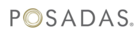¿Cómo modificar la Calculadora de costos LARC, FAVC Master y FAVC?
1.- Seleccionar la opción del Menú "Inversión", y posteriormente dar clic en la sección "Inversión por producto".

2.- Seleccionar el producto de interés.

3.- Posteriormente clic en Calculadora de Costos LARC.

4.- Se abrirá una sección de Valores generales, en la cual deberá llenar todos los campos.



Al no llenar un campo se pintara mostrando mensaje "se olvido ingresar este dato".

5.- Capturar los siguientes datos:
1. Tipo de producto: Seleccionar Costo variable o Costo fijo
2.. Precio x punto inicial
3. Costos asociados:
- Contrato
- Cuota Club (opcional)
- Cobranza
- Factor x punto: Mantenimiento
4. Membresía 1
- Puntos
- Descripción español
- Descripción inglés
5. Factores financieros
- Tabla de enganche y plazos (Nacionales)


6.- Si desea deshacer los cambios realizados, antes de dar clic en Guardar, puede dar clic en Cancelar.

Se mostrará una ventana de confirmación, de la acción que desea realizar, si da clic en Confirmar, no se efectuará ningún cambio a la información anterior.

O bien, si da clic en regresar, podrá seguir modificando los datos de la calculadora.

7.- Para guardar los cambios efectuados, dar clic en Guardar Cambios.

8.- Se visualizará el mensaje : Se guardo Correctamente.
![]()
9.- Podrá editar la calculadora del producto de interés, bastará con posicionarse en el campo que desea modificar.
Nota. El proceso será el mismo para los productos LARC, FAVC Master, FAVC

10.- Podrá agregar una membresía adicional, dando clic en el botón +Agregar una membresía.
Se podrá agregar un máximo de 5 membresías.

11.- Se visualizará los siguientes campos.
- Puntos
- Descripción español
- Descripción inglés

12.- Si desea podrá eliminar una elemento, dando clic en el icono Eliminar.

13.- Para los productos FAVC Master y FAVC también podrá activar factores financieros internacionales, dando clic en el switch.

14.- Una vez activado, en la parte inferior de la pantalla se abrirá una nueva sección Tabla enganche y plazos (Extranjeros), deberá capturar todos los campos.

15.- Capturar los siguientes datos:
1. 24 Meses
- 20%: Ingresar el porcentaje y Factor
- 30%: Ingresar el porcentaje y Factor
- 40%: Ingresar el porcentaje y Factor
2. 36 Meses
- 20%: Ingresar el porcentaje y Factor
- 30%: Ingresar el porcentaje y Factor
- 40%: Ingresar el porcentaje y Factor
3. 48 Meses
- 20%: Ingresar el porcentaje y Factor
- 30%: Ingresar el porcentaje y Factor
- 40%: Ingresar el porcentaje y Factor

16- Para guardar los cambios efectuados, dar clic en Guardar.

17.- Se visualizará el mensaje : Se guardo Correctamente.

18.- Para visualizar la sección en la App, se tendrá que dar clic en el switch Activar esta sección.

Se mostrará una ventana de confirmación, de la acción que desea realizar, si da clic en Regresar, permanecerá inactivo.

O bien, si da clic en Confirmar, cambiara de estado Activo.

19.- Se visualizará el mensaje : La calculadora se activó correctamente.
Nota: Para desactivar realizar el mismo proceso, es importante que este activa la sección de lo contrario no se visualiza en la aplicación.